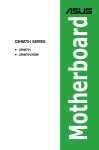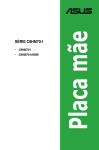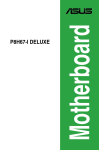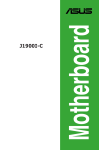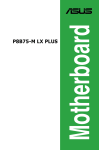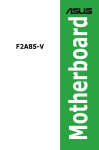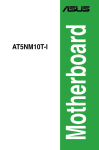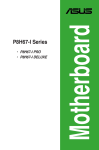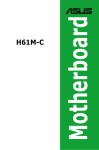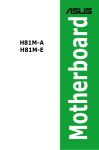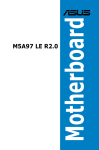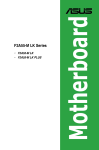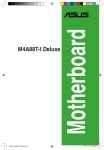Download C8HM70-I SERIES
Transcript
• C8HM70-I • C8HM70-I/HDMI Motherboard C8HM70-I SERIES J7848 第1版 第1刷 2012年11月 Copyright © 2012 ASUSTeK COMPUTER INC. All Rights Reserved. バックアップの目的で利用する場合を除き、本書に記載されているハードウェア・ソフトウェアを含む、全ての 内容は、ASUSTeK Computer Inc. (ASUS)の文書による許可なく、編集、転載、引用、放送、複写、検索シス テムへの登録、他言語への翻訳などを行うことはできません。 以下の場合は、保証やサービスを受けることができません。 (1)ASUSが明記した方法以外で、修理、改造、交換した場合。 (2)製品のシリアル番号が読むことができない状態である場合。 ASUSは、本マニュアルについて、明示の有無にかかわらず、いかなる保証もいたしません。ASUSの責任者、従 業員、代理人は、本書の記述や本製品に起因するいかなる損害(利益の損失、ビジネスチャンスの遺失、デー タの損失、業務の中断などを含む)に対して、その可能性を事前に指摘したかどうかに関りなく、責任を負い ません。 本書の仕様や情報は、個人の使用目的にのみ提供するものです。また、予告なしに内容は変更されることがあ り、この変更についてASUSはいかなる責任も負いません。本書およびハードウェア、ソフトウェアに関する不正 確な内容について、ASUSは責任を負いません。 本マニュアルに記載の製品名及び企業名は、登録商標や著作物として登録されている場合がありますが、本 書では、識別、説明、及びユーザーの便宜を図るために使用しており、これらの権利を侵害する意図はありま せん。 Offer to Provide Source Code of Certain Software This product contains copyrighted software that is licensed under the General Public License (“GPL”), under the Lesser General Public License Version (“LGPL”) and/or other Free Open Source Software Licenses. Such software in this product is distributed without any warranty to the extent permitted by the applicable law. Copies of these licenses are included in this product. Where the applicable license entitles you to the source code of such software and/or other additional data, you may obtain it for a period of three years after our last shipment of the product, either (1) for free by downloading it from http://support.asus.com/download or (2) for the cost of reproduction and shipment, which is dependent on the preferred carrier and the location where you want to have it shipped to, by sending a request to: ASUSTeK Computer Inc. Legal Compliance Dept. 15 Li Te Rd., Beitou, Taipei 112 Taiwan In your request please provide the name, model number and version, as stated in the About Box of the product for which you wish to obtain the corresponding source code and your contact details so that we can coordinate the terms and cost of shipment with you. The source code will be distributed WITHOUT ANY WARRANTY and licensed under the same license as the corresponding binary/object code. This offer is valid to anyone in receipt of this information. ASUSTeK is eager to duly provide complete source code as required under various Free Open Source Software licenses. If however you encounter any problems in obtaining the full corresponding source code we would be much obliged if you give us a notification to the email address [email protected], stating the product and describing the problem (please DO NOT send large attachments such as source code archives, etc. to this email address). ii もくじ 安全上のご注意..................................................................................................................v このマニュアルについて.....................................................................................................vi C8HM70-I SERIES 仕様一覧............................................................................................viii パッケージの内容...............................................................................................................x Chapter 1 製品の概要 1.1 始める前に..........................................................................................................1-1 1.2 マザーボードの概要............................................................................................1-2 1.2.1 設置方向....................................................................................................................1-2 1.2.2 ネジ穴.........................................................................................................................1-2 1.2.3 マザーボードのレイアウト...................................................................................1-3 1.2.4 レイアウトの内容....................................................................................................1-3 1.3 CPU.................................................................................................................... 1-4 1.4 システムメモリー................................................................................................. 1-4 1.5 1.4.1 概要.............................................................................................................................1-4 1.4.2 メモリー構成............................................................................................................1-4 拡張スロット....................................................................................................... 1-6 1.5.1 拡張カードを取り付ける.......................................................................................1-6 1.5.2 拡張カードを設定する..........................................................................................1-6 1.5.3 PCI Express 2.0 x16 スロット...............................................................................1-6 1.6 ジャンパ.............................................................................................................. 1-7 1.7 コネクター.......................................................................................................... 1-8 1.8 1.7.1 パックパネルコネクター.......................................................................................1-8 1.7.2 内部コネクター.....................................................................................................1-10 ソフトウェア...................................................................................................... 1-15 1.8.1 OSをインストールする.......................................................................................1-15 1.8.2 サポートDVD情報................................................................................................1-15 Chapter 2 2.1 UEFI BIOS設定 UEFI BIOSの管理と設定..................................................................................... 2-1 2.1.1 ASUS Update...........................................................................................................2-1 2.1.2 ASUS EZ Flash 2 Utility .......................................................................................2-2 2.1.3 ASUS CrashFree BIOS 3........................................................................................2-3 2.1.4 ASUS BIOS Updater...............................................................................................2-4 2.2 UEFI BIOS Utility .............................................................................................. 2-6 2.3 メインメニュー.................................................................................................. 2-10 2.3.1 System Language [English]............................................................................2-10 2.3.2 System Date [Day xx/xx/xxxx].......................................................................2-10 2.3.3 System Time [xx:xx:xx]......................................................................................2-10 2.3.4 Security...................................................................................................................2-10 iii 2.4 2.5 2.6 2.7 2.8 2.9 Ai Tweaker メニュー........................................................................................ 2-12 2.4.1 Memory Frequency [Auto].............................................................................2-12 2.4.2 DRAM Timing Control.......................................................................................2-13 2.4.3 CPU Power Management................................................................................2-13 アドバンスドメニュー........................................................................................ 2-14 2.5.1 CPU 設定................................................................................................................2-14 2.5.2 PCH 設定................................................................................................................2-16 2.5.3 SATA設定................................................................................................................2-16 2.5.4 システムエージェント設定................................................................................2-16 2.5.5 USB設定..................................................................................................................2-17 2.5.6 オンボードデバイス設定...................................................................................2-18 2.5.7 APM..........................................................................................................................2-19 2.5.8 Network Stack......................................................................................................2-19 モニターメニュー.............................................................................................. 2-20 2.6.1 CPU Temperature / MB Temperature [xxxºC/xxxºF].............................2-20 2.6.2 CPU / Chassis Fan Speed [xxxx RPM] or [Ignore] / [N/A].....................2-20 2.6.3 CPU Voltage, 3.3V Voltage, 5V Voltage, 12V Voltage...........................2-20 2.6.4 Chassis Q-Fan Control [Enabled]..................................................................2-21 2.6.5 Anti Surge Support [Disabled]......................................................................2-21 ブートメニュー.................................................................................................. 2-22 2.7.1 Fast Boot [Enabled]............................................................................................2-22 2.7.2 Full Screen Logo [Enabled].............................................................................2-23 2.7.3 Bootup NumLock State [On]..........................................................................2-23 2.7.4 Wait for ‘F1’ If Error [Enabled]........................................................................2-23 2.7.5 Option ROM Messages [Force BIOS]...........................................................2-24 2.7.6 Setup Mode [EZ Mode]....................................................................................2-24 2.7.7 CSM (Compatibility Support Module)........................................................2-24 2.7.8 Secure Boot...........................................................................................................2-24 2.7.9 Boot Option Priorities.......................................................................................2-25 2.7.10 Boot Override.......................................................................................................2-25 ツールメニュー................................................................................................. 2-26 2.8.1 ASUS EZ Flash 2 Utility......................................................................................2-26 2.8.2 ASUS O.C. Profile.................................................................................................2-26 2.8.3 ASUS SPD Information......................................................................................2-26 終了メニュー..................................................................................................... 2-27 Chapter 3 ご注意 付録 ......................................................................................................................................3-1 ASUSコンタクトインフォメーション......................................................................................3-4 iv 安全上のご注意 電気の取り扱い ・ 本製品、周辺機器、ケーブルなどの取り付けや取り外しを行う際は、必ずコンピューターと周 辺機器の電源ケーブルをコンセントから抜いて行ってください。お客様の取り付け方法に問 題があった場合の故障や破損に関して弊社は一切の責任を負いません。 ・ 電源延長コードや特殊なアダプターを用いる場合は専門家に相談してください。これらは、 回路のショート等の原因になる場合があります。 ・ ご使用の電源装置に電圧選択スイッチが付いている場合は、システムの損傷を防ぐために 電源装置の電圧選択スイッチがご利用の地域の電圧と合致しているかをご確認ください。ご 利用になる地域の電圧が不明な場合は、各地域の電力会社にお問い合わせください。 ・ 電源装置が故障した場合はご自分で修理・分解をせず、各メーカーや販売店にご相談ください。 ・ 光デジタルS/PDIFは、光デジタルコンポーネントで、クラス1レーザー製品に分類されてい ます。 (本機能の搭載・非搭載は製品仕様によって異なります) 不可視レーザー光です。ビームを直接見たり触れたりしないでください。 操作上の注意 • 作業を行う前に、本製品パッケージに付属のマニュアル及び取り付ける部品のマニュアルを 全て熟読してください。 ・ 電源を入れる前に、ケーブルが正しく接続されていることを確認してください。また電源コー ドに損傷がないことを確認してください。 ・ 各コネクタ及びスロット、ソケット、回路にクリップやネジなどの金属を落とさないようにして ください。電源回路のショート等の原因になります。 ・ 埃・湿気・高温・低温を避けてください。湿気のある場所で本製品を使用しないでください。 ・ 本製品は安定した場所に設置してください。 ・ 本製品をご自分で修理・分解・改造しないでください。火災や感電、やけど、故障の原因となり ます。修理は弊社修理センターまたは販売代理店にご依頼ください。 回収とリサイクルについて 使用済みのコンピューター、ノートパソコン等の電子機器には、環境に悪影響を与える有害物質 が含まれており、通常のゴミとして廃棄することはできません。 リサイクルによって、使用済みの製 品に使用されている金属部品、プラスチック部品、各コンポーネントは粉砕され新しい製品に再 使用されます。また、その他のコンポーネントや部品、物質も正しく処分・処理されることで、有害 物質の拡散の防止となり、環境を保護することに繋がります。 ASUSは各国の環境法等を満たし、またリサイクル従事者の作業の安全を図るよう、 環境保護に関する厳しい基準を設定しております。ASUSのリサイクルに対する姿勢は、多方面に おいて環境保護に大きく貢献しています。 本機は電気製品または電子装置であり、地域のゴミと一緒に捨てられません。また、本機の コンポーネントはリサイクル性を考慮した設計を採用しております。なお、廃棄の際は地域の 条例等の指示に従ってください。 本機に装着されているボタン型電池には水銀が含まれています。通常ゴミとして廃棄しないで ください。 このマニュアルについて このマニュアルには、マザーボードの取り付けや構築の際に必要な情報が記してあり ます。 マニュアルの概要 本章は以下のChapter から構成されています。 • Chapter 1:製品の概要 マザーボードの機能とサポートする新機能についての説明。及びスイッチ、ボタ ン、ジャンパ、コネクター、LEDなど各部位の説明。 • Chapter 2:UEFI BIOS設定 UEFI BIOS Utilityでのシステム設定の変更方法と UEFI BIOSパラメータの詳細。 • Chapter 3:付録 製品の規格や海外の法令について。 詳細情報 本書に記載できなかった最新の情報は以下で入手することができます。また、UEFI BIOSやソフトウェアの最新版があります。必要に応じてご利用ください。 1. ASUSオフィシャルサイト(http://www.asus.co.jp/) 各国や地域に対応したサイトを設け、ASUSのハードウェア・ソフトウェア製品に 関する最新情報が満載です。 2. 追加ドキュメント パッケージ内容によっては、追加のドキュメントが同梱されている場合があります。 注意事項や購入店・販売店などが追加した最新情報などです。これらは、本書が サポートする範囲には含まれていません。 vi このマニュアルの表記について 本製品を正しくお取り扱い頂くために以下の表記を参考にしてください。 危険/警告:本製品を取り扱う上で、人体への危険を避けるための情報です。 注意:本製品を取り扱う上で、コンポーネントへの損害を避けるための情報です。 重要:作業を完了させるために、従わなければならない指示です。 注記:本製品を取り扱う上でのヒントと追加情報です。 表記 太字 選択するメニューや項目を表示します。 斜字 文字やフレーズを強調する時に使います。 <Key> < > で囲った文字は、キーボードのキーです。 例:<Enter>→Enter もしくはリターンキーを押してください。 <Key1+Key2+Key3> 一度に2つ以上のキーを押す必要がある場合は(+)を使って示し ています。 例:<Ctrl+Alt+Delete> vii C8HM70-I SERIES 仕様一覧 プロセッサー Intel® Celeron® 847 (BGA1023) チップセット Intel® HM70 チップセット 対応メモリー SO-DIMM メモリースロット×2:最大16GB DDR3 1333/1066 MHz non-ECC、 un-bufferedメモリーサポート デュアルチャンネルメモリーアーキテクチャ • 詳細はASUSオフィシャルサイトの最新のQVL(推奨ベンダーリスト)をご参照ください。 画面出力機能 統合型グラフィックスプロセッサ- Intel® HD Graphics サポート - VGA:最大解像度2048x1536@75 Hz - HDMI:最大解像度1920x1200@60 Hz (C8HM70-I/HDMIのみ) 拡張スロット PCI Express 2.0 x16 スロット×1 ストレージ機能 - SATA 3Gb/s コネクター×1 LAN機能 Realtek® 8111F-VBギガビット・イーサネット・コントローラー オーディオ機能 8チャンネルRealtek® 887VD HDオーディオコーデック - SATA 6Gb/s コネクター×1 • 8チャンネルオーディオ出力の構成には、フロントパネルにHDオーディオモジュールが搭載 されたケースをご使用ください。 USB機能 Intel® HM70 Express チップセット 搭載機能 ASUS EZ DIY バックパネル インターフェース PS/2 キーボード/マウスコンボポート×1 - USB 2.0ポート×6 (2ポート拡張コネクター×1基、バックパネル×4ポート) - USB 3.0ポート×2 - - - - - UEFI BIOS CrashFree BIOS 3 EZ Flash 2 MyLogo 2 Ai Suite II VGA出力ポート×1 HDMI 出力ポート×1 (C8HM70-I /HDMIのみ) LAN (RJ-45) ポート×1 USB 2.0ポート×4 USB 3.0ポート×2 オーディオ I/O ポート×3 (8チャンネル対応) 基板上 インターフェース USB 2.0コネクター×1:追加USBポート2基に対応 ケースファンコネクター×1 CPUファンコネクター×1 ケース開閉検出コネクター ×1 システムパネルコネクター×1 24ピンATX電源コネクター×1 4ピンATX12V電源コネクター×1 フロントパネルオーディオコネクター (AAFP) ×1 ビープスピーカーコネクター ×1 (次項へ) viii C8HM70-I SERIES 仕様一覧 BIOS機能 64 Mb Flash ROM、UEFI AMI BIOS、PnP、DMI2.0、WfM2.0,SM BIOS 2.7、 ACPI 2.0a、多言語BIOS、ASUS EZ Flash 2、ASUS CrashFree BIOS 3 サポートDVDの主な内容 ドライバー各種 ASUS ユーティリティ各種 マニュアル各種 アンチウイルスソフトウェア(OEM版) フォームファクター Mini ITXフォームファクター:17cm×17cm(6.7インチ×6.7インチ) 製品は性能・機能向上のために、仕様およびデザインを予告なく変更する場合があります。 ix パッケージの内容 製品パッケージに以下のものが揃っていることを確認してください。 KB_USB910 HDMI CPU_FAN Intel® VGA Celeron847 Intel® HM70 Super I/O DDR3 DIMM_A1 (64bit, 204-pin module) USB3_12 DDR3 DIMM_B1 (64bit 204-pin module) ATX12V CHA_FAN SATA6G_1 64Mb BIOS LAN_USB34 SATA3G_1 EATXPWR RTL 8111F USB1112 AUDIO AAFP ALC 887 Lithium Cell CMOS Power F_PANEL CLRTC C8HM70-I/HDMI SPEAKER CHASSIS SB_PWR PCIEX16_1 ASUS C8HM70-I/HDMI マザーボード SATA 3Gb/sケーブル× 1 SATA 6Gb/sケーブル× 1 nual User Ma I/Oシールド ×1 ユーザーマニュアル サポートDVD • C8HM70-I Series マザーボードには、C8HM70-I とC8HM70-I/HDMIの2つのモデルがあ ります。パッケージの内容はモデルにより異なる場合があります。 • 万一、付属品が足りない場合や破損していた場合は、すぐにご購入元にお申し出ください。 • 本マニュアルで使用されているイラストや画面は実際とは異なる場合があります。予めご 了承ください。 1 製品の概要 1.1 始める前に マザーボードのパーツの取り付けや設定変更の際は、次の事項に注意してください。 • 各パーツを取り扱う前に、コンセントから電源プラグを抜いてください。 • 静電気による損傷を防ぐために、各パーツを取り扱う前に、静電気除去装置に触れるな ど、静電気対策をしてください。 • IC部分には絶対に手を触れないように、各パーツは両手で端を持つようにしてください。 • 各パーツを取り外すときは、必ず静電気防止パッドの上に置くか、コンポーネントに付属 する袋に入れてください。 • パーツの取り付け、取り外しを行う前に、ATX電源ユニットのスイッチをOFF の位置にし、 電源コードが電源から抜かれていることを確認してください。電力が供給された状態で の作業は、感電、故障の原因となります。 スタンバイ電源LED 本製品にはスタンバイ電源LEDが搭載されており、電力が供給されている間は緑のLEDが点灯 します(スリープモード、ソフトオフモードも含む)。マザーボードに各パーツの取り付け・取り外 しを行う際は、システムをOFFにし、電源ケーブルを抜いてください。下のイラストは、オンボード LEDの場所を示しています。 SB_PWR C8HM70-I/HDMI ON Standby Power OFF Powered Off C8HM70-I/HDMI Onboard LED ASUS C8HM70-I Series 1-1 1.2 マザーボードの概要 システム構築の際は、ご使用されるケースの仕様をご確認の上、本製品がご使用されるケースに 対応していることをご確認ください。 マザーボードの取り付けや取り外しを行う前に、必ず電源コードをコンセントから抜き、全ての 接続コードを外した状態で行ってください。電源コードを接続したまま作業を行うと、ケガや マザーボード、コンポーネントの故障の原因となるおそれがあります。 C8HM70-I Series マザーボードには、C8HM70-I とC8HM70-I/HDMIの2つのモデルがあり ます。パッケージの内容はモデルにより異なる場合があります。本マニュアルでは、例として C8HM70-I/HDMIのイラストを使用しています。 1.2.1 設置方向 マザーボードが正しい向きでケースに取り付けられているかを確認してください。 次の図のようにバックパネルコネクター側をケースの背面部分に合わせます。 1.2.2 ネジ穴 ネジ穴は4カ所あります。ネジ穴の位置を合せてマザーボードをケースに固定します。 ネジをきつく締めすぎないでください。マザーボードの破損の原因となります。 この面をケースの 背面に合わせます。 C8HM70-I/HDMI 1-2 Chapter 1: 製品の概要 1.2.3 マザーボードのレイアウト 1 2 3 4 17.0cm(6.7in) KB_USB910 HDMI CPU_FAN Intel® VGA Celeron847 5 Intel® HM70 Super I/O 13 17.0cm(6.7in) CHA_FAN DDR3 DIMM_A1 (64bit, 204-pin module) USB3_12 DDR3 DIMM_B1 (64bit, 204-pin module) ATX12V SATA6G_1 64Mb BIOS LAN_USB34 SATA3G_1 2 EATXPWR RTL 8111F 12 USB1112 AUDIO AAFP Lithium Cell CMOS Power ALC 887 F_PANEL CLRTC C8HM70-I/HDMI SPEAKER CHASSIS SB_PWR PCIEX16_1 11 10 9 8 7 6 Intel社が定義する仕様により、Mobile Intel® HM70 Express チップセットを搭載したマザーボ ードではUSB 2.0 ポート 5~8は無効となっています。 1.2.4 レイアウトの内容 コネクター/ジャンパ/スロット/スイッチ/LED ページ 1. CPUファン、 ケースファンコネクター(3ピン CPU_FAN、4ピン CHA_FAN) 1-12 2. ATX電源コネクター(24ピン EATXPWR、4ピン ATX12V) 1-11 3. Intel® Celeron® Processor 847(BGA1023) 1-4 4. DDR3 SO-DIMMメモリースロット 1-4 5. SATA 6Gb/sコネクター(7ピン SATA6G [グレー]) 1-13 6. スタンバイ電源 LED(SB_PWR) 1-1 7. SATA 3Gb/sコネクター(7ピン SATA3G [ブルー]) 1-13 8. システムパネルコネクター (10-1ピン PANEL) 1-14 9. ケース開閉検出コネクター (4-1ピン CHASSIS) 1-11 10. ビープスピーカーコネクター(4ピン SPEAKER) 1-14 11. Clear CMOSジャンパ(3ピン CLRTC) 1-7 12. フロントパネルオーディオコネクター(10-1ピン AAFP) 1-10 13. USB 2.0コネクター(10-1ピン USB1112) 1-12 ASUS C8HM70-I Series 1-3 1.3 CPU 本製品には、Intel® Celeron® Processor 847 (BGA1023) と専用に設計されたヒートシンクが 搭載されています。 Intel® Celeron847 C8HM70-I/HDMI C8HM70-I/HDMI CPU Celeron847 1.4 システムメモリー 1.4.1 概要 本製品には、DDR3 メモリーに対応したSO-DIMM (small outline dual in-line memory module) メモリースロットが2基搭載されています。 DDR3メモリーはDDR2メモリーと同様の大きさですが、DDR2メモリースロットに誤って取り付け ることを防ぐため、ノッチの位置は異なります。DDR3メモリーは電力消費を抑えて性能を向上さ せます。 DIMM_B1 DIMM_A1 次の図は、スロットの場所を示しています。 チャンネル スロット Channel A DIMM_A1 Channel B DIMM_B1 C8HM70-I/HDMI C8HM70-I/HDMI 204-pin DIMM sockets C8HM70-I/HDMI 240ピン DDR3DDR3 DIMM slots 1.4.2 メモリー構成 512MB、1GB、2GB、4GB、8GB のNon-ECC、Unbufferd DDR3メモリーをメモリースロットに取り 付けることができます。 1-4 • 同じCASレイテンシを持つメモリーを取り付けてください。またメモリーは同じベンダーの 同じ製造週のものを取り付けることをお勧めします。 • メモリーの割り当てに関する制限により、32bit Windows® OSでは4GB以上のシステム メモリーを取り付けても、OSが実際に利用可能な物理メモリーは4GB未満となります。 • 本製品は256 Mb(32MB)以下のチップで構成されたメモリーをサポートしていません。 256Mb未満のメモリーチップを搭載したメモリーモジュールは動作保証致しかねます。 (メモリーチップセットの容量はMegabit で表します。8 Megabit/Mb=1 Megabyte/MB) Chapter 1: 製品の概要 C8HM70-I Series マザーボード QVL(メモリー推奨ベンダーリスト) DDR3-1333 MHz ベンダー パーツNo. サイズ SS/ DS チップ ブランド チップNO. CORSAIR CORSAIR G.SKILL G.SKILL GEIL GEIL GEIL Hynix Kingmax Kingmax Kingmax KINGSTON KINGSTON KINGSTON PSC CMSO2GX3M1A1333C9 CMSO4GX3M1A1333C9 F3-10666CL9S-2GBSQ F3-10666CL9S-4GBSQ GS31GB1333C9SC GS32GB1333C9SC GS34GB1333C9SC HMT125S6TFR8C-H9 FSFD45F-B8KL9-NBE FSFE85F-C8KM9-NBE FSFF65F-C8KM9-NAE KVR1333D3S9/1G KVR1333D3S9/2G KVR16S11/8 AS8F8G73F-DJ2 2GB 4GB 2GB 4GB 1GB 2GB 4GB 2GB 1GB 2GB 4GB 1GB 2GB 8GB 2GB CORSAIR CORSAIR G.SKILL G.SKILL GEIL GEIL GEIL Hynix Kingmax Kingmax Kingmax ELPIDA KTC EPIDA PSC 256M8DCJG 256M8DCJG D3 256M8GEF D3 256M8GEF GL1L128M88BA15B GL1L128M88BA15KW GL1L256M88BA15H H5TQ1G83TFRH9C KFB8FNLXF-BNF-15A KFC8FNMXF-BXX-15A KFC8FNMXF-BXX-15A J1108BDBG-DJ-F D1288JPNDPLD9U J4208BBBG-GN-F A3P1GF3FGF SAMSUNG M471B5773CHS-CH9 2GB DS DS DS DS DS DS DS DS DS DS DS DS DS DS DS DS SAMSUNG K4B2G0846C タイミング 電圧 9-9-9-24 9-9-9-24 9-9-9-24 9-9-9-24 9-9-9-24 9 9 - 1.5V 1.5V 1.5V 1.5V 1.5V 1.5V - メモリースロット サポート (オプション) 1枚 2枚 · · · · · · · · · · · · · · · · · · · · · · · · · · · · · · · DDR3-1067 MHz ベンダー パーツNo. サイズ チップ SS/DS ブランド チップNO. A-Data Apacer Apacer CORSAIR CORSAIR G.SKILL G.SKILL GEIL GEIL GEIL Hynix Kingmax Kingmax Kingmax KINGSTON KINGSTON KINGSTON SAMSUNG SAMSUNG Elixir KINGTIGER KINGTIGER KINGTIGER DDR3 1066(7) SO-DIMM AS01GFA06C7NBGC AS02GFA06C7NBGC CM3X2GSD1066 G CM3X4GSD1066 G F3-8500CL7S-2GBSQ F3-8500CL7S-4GBSQ GS31GB1066C7SC GS32GB1066C7SC GS38GB1066C7DC HMT125S6BFR8C-G7 FSED45F-B8KL7-NBF FSEE85F-C8KM7-NBF FSEF65F-C8KM7-NAF KVR1066D3S7/1G KVR1066D3S7/1G KVR1066D3S7/2G M471B2873EH1-CF8 M471B5673FH0-CF8 M2S1G64CBH8A4P-BE 1GB DIMM PC3-8500 1GB DIMM PC3-8500 2GB DIMM PC3-8500 1GB 1GB 2GB 2GB 4GB 2GB 4GB 1GB 2GB 8GB(2x4GB) 2GB 1GB 2GB 4GB 1GB 1GB 2GB 1GB 2GB 1GB 1GB 1GB 2GB DS DS DS DS DS DS DS DS DS DS DS DS DS DS DS DS DS DS DS DS DS DS DS H5TQ1G83AFPH9C AM5D5808DEHSBG AM5D5808DQQSBG 128M8DCJG 256M8DCJG D3 256M8GEF D3 256M8GEF GL1L128M88BA15B GL1L128M88BA15KW GL1L256M88BA15H H5TQ1G83BFRG7C KFB8FNLXF-BNF-15A KFC8FNMXF-BXX-15A KFC8FNMXF-BXX-15A D1288JPPDPGD9U J1108BDSE-DJ-F D1288JPNDPLD9U K4B1G0846E K4B1G0846F N2CB1616AP-BE IDSH1G-04A1F1C-10F K4B1G16460-HCF8 H5TQ1G83BFRG7C Hynix Apacer Apacer CORSAIR CORSAIR G.SKILL G.SKILL GEIL GEIL GEIL Hynix Kingmax Kingmax Kingmax KTC ELPIDA KTC SAMSUNG SAMSUNG Elixir Qimonda SAMSUNG Hynix タイミング 電圧 メモリースロット サポート (オプション) 1枚 7 7 7-7-7-20 7-7-7-20 7-7-7-20 7-7-7-20 7-7-7-20 7 7 - 1.5V 1.5V 1.5V 1.5V 1.5V 1.5V - 2枚 · · · · · · · · · · · · · · · · · · · · · · · · · · · · · · · · · · · · · · · · · · · · · SS - シングルサイド / DS - ダブルサイド メモリーサポート: • メモリー1枚:シ ングルチャンネルメモリー構成として1枚のメモリーを任意の スロットに取り付けることが可能です。 • メモリー2枚:1組のデュアルチャンネルメモリー構成として2枚のメモリーを両方のスロッ トに取り付けることが可能です。 • 最新のQVLはASUSオフィシャルサイトをご覧ください。 (http://www.asus.co.jp) ASUS C8HM70-I Series 1-5 1.5 拡張スロット 拡張カードを取り付ける前に、本項に記載してある内容をよくお読みください。 拡張カードの追加や取り外しを行う際 は、電源コードを抜いてください。電源コードを接続し たまま作業をすると、負傷やマザーボードコンポーネントの損傷の原因となります。 1.5.1 拡張カードを取り付ける 手順 1. 拡張カードを取り付ける前に、拡張カードに付属するマニュアルを読み、カードに必要なハ ードウェアの設定を行ってください。 2. コンピューターのケースを開けます(マザーボードをケースに取り付けている場合)。 3. 拡張カードを取り付けるスロットのブラケットを取り外します。ネジは後で使用するので、大 切に保管してください。 4. 拡張カードの端子部分をスロットに合わせ、拡張カードがスロットに完全に固定されるま でしっかり押します。 5. 拡張カードをネジでケースに固定します。 6. ケースを元に戻します。 1.5.2 拡張カードを設定する 拡張カードを取り付けた後、ソフトウェアの設定を行い拡張カードを使用できるようにします。 1. システムの電源をONにし、必要であれば UEFI BIOSの設定を変更します。UEFI BIOSの設定 に関する詳細は、Chapter 2 をご参照ください。 2. IRQ(割り込み要求)が割り当てられていることを確認します。 3. 拡張カード用のソフトウェアドライバーをインストールします。 1.5.3 PCI Express x16 スロット ビデオカード等のPCI Express 2.0 規格準拠のx16スロットまでの拡張カードをサポートしています。 1-6 Chapter 1: 製品の概要 1.6 ジャンパ Clear CMOS ジャンパ (3ピンCLRTC) このジャンパは、CMOSのリアルタイムクロック (RTC)RAMをクリアするものです。CMOS RTC RAMのデータを消去することにより、日、時、およびシステム設定パラメータをクリアで きます。システムパスワードなどのシステム情報を含むCMOS RAMデータの維持は、マザ ーボード上のボタン型電池により行われています。 1 C8HM70-I/HDMI 2 CLRTC Normal (Default) 2 3 Clear RTC C8HM70-I/HDMI Clear RTC RAM RTC RAMをクリアする手順 1. コンピュータの電源をOFFにし電源コードをコンセントから抜きます。 2. ジャンパキャップをピン 1-2( 初期設定)からピン 2-3 に移動させます。5~10秒間そのま まにして、再びピン1-2にキャップを戻します。 3. 電源コードを差し込み、コンピュータの電源をONにします。 4. 起動プロセスの間<Delete>を押し、UEFI BIOS Utilityを起動しデータを再入力します。 RTC RAMをクリアしている場合を除き、CLRTCジャンパのキャップは取り外さないでください。シ ステムの起動エラーの原因となります。 • 上記の手順を踏んでもRTC RAMがクリアできない場合は、マザーボードのボタン電池を 取り外し、ジャンパの設定を行ってください。なお、クリアが終了した後は、電池を元に戻し てください。 • オーバークロックによりシステムがハングアップした場合は、C.P.R.(CPU Parameter Recall)機能をご利用いただけます。システムを停止して再起動すると、UEFI BIOSは自動的 にパラメータ設定をデフォルト設定値にリセットします。 ASUS C8HM70-I Series 1-7 1.7 コネクター 1.7.1 パックパネルコネクター 1 2 10 8 9 7 3 4 6 5 1. PS/2 キーボード/マウスコンボポート:PS/2 キーボード、またはPS/2 マウスを接続します。 2. LAN(RJ-45)ポート:LANケーブル(RJ-45規格)を接続します。LANポートLEDの表示内容は 次の表をご参照ください。 LANポートLED アクティビティ スピード LED リンクLED アクティビティリンクLED スピードLED 状態 説明 状態 説明 OFF リンクなし OFF 10 Mbps オレンジ リンク確立 オレンジ 100 Mbps 点滅 データ送受信中 グリーン 1 Gbps LAN ポート 3. ライン入力ポート (ライトブルー) :アナログオーディオソースを接続することで音声の入 力/録音をすることができます。 4. ライン出力ポート(ライム):ヘッドホンやスピーカーなどのアナログ出力デバイスを接続しま す。4、6、8チャンネルのマルチチャンネルオーディオ出力の場合、このポートはフロントスピー カー出力となります。 5. マイクポート(ピンク):マイクなどの録音デバイスを接続します。 2、4、6、8チャンネル構成時のオーディオポートの機能については、次のオーディオ構成表を参 考にしてください。 オーディオ構成表 ヘッドセット 2チャンネル ポート ライトブルー (リアパネル) 4チャンネル 6チャンネル 8チャンネル ライン入力 リアスピーカー出力 リアスピーカー出力 リアスピーカー出力 ライム(リアパネル) ライン出力 フロントスピーカー出力 フロントスピーカー出力 フロントスピーカー出力 ピンク (リアパネル) マイク入力 マイク入力 バス/センター バス/センター - - - サイドスピーカー出力 ライム (フロントパネル) 8チャンネルオーディオ出力の構成には、フロントパネルにHDオーディオモジュールが搭載され たケースをご使用ください。 1-8 Chapter 1: 製品の概要 6. USB 2.0ポート3/4:USB 2.0デバイスを接続することができます。 7. VGA出力ポート:VGAモニター等のVGA対応デバイスを接続します。 8. HDMI出力ポート(C8HM70-I/HDMIのみ):HDMIデバイスを接続します。著作権保護技術 の1つであるHDCP(High-bandwidth Digital Content Protection)にも対応していますの で、HD DVD、Blu-ray、その他の著作権保護コンテンツの再生も可能です。 9. USB 3.0ポート1/2:USB 3.0デバイスを接続することができます。 10. • Windows® OSをインストールする際、USB キーボード/マウスはUSB 2.0ポートに接続して ください。 • USB3.0デバイスの機能や性能は、Windows® OS環境で各USB3.0コントローラーの ドライバーをインストールした場合にのみ使用することができます。 • USB 3.0 ポートではブートデバイスを使用することはできません。 • USB 3.0デバイスの優れたパフォーマンスを発揮するために、USB 3.0デバイスはUSB 3.0ポートに接続してください。 USB 2.0ポート9/10:USB 2.0デバイスを接続することができます。 ASUS C8HM70-I Series 1-9 1.7.2 1. 内部コネクター フロントパネルオーディオコネクター (10-1ピン AAFP) NC AGND NC NC SENSE2_RETUR AGND NC SENSE1_RETUR PCケースのフロントパネルオーディオI/Oモジュール用コネクターで、HDオーディオ及び AC’97オーディオをサポートしています。オーディオ I/Oモジュールケーブルの一方をこの コネクターに接続します。 AAFP C8HM70-I/HDMI HD-audio-compliant pin definition PIN 1 MIC2 MICPWR Line out_R NC Line out_L PORT1 L PORT1 R PORT2 R SENSE_SEND PORT2 L PIN 1 Legacy AC’97 compliant definition C8HM70-I/HDMI Front panel audio connector 1-10 • HDオーディオ機能を最大限に活用するため、HD フロントパネルオーディオモジュールを 接続することをお勧めします。 • HDフロントパネルオーディオモジュールを接続する場合は、UEFI BIOSで「Front Panel Type」の項目を [HD] に設定します。詳細はセクション「2.5.6 オンボードデバイス設定」 をご参照ください。 Chapter 1: 製品の概要 2. ATX電源コネクター (24ピン EATXPWR、4ピン ATX12V) ATX電源プラグ用のコネクターです。電源プラグは正しい向きでのみ、取り付けられるよう に設計されています。正しい向きでしっかりと挿し込んでください。 +12V DC +12V DC ATX12V GND GND PIN 1 C8HM70-I/HDMI EATXPWR +3 Volts +12 Volts +12 Volts +5V Standby Power OK GND +5 Volts GND +5 Volts GND +3 Volts +3 Volts GND +5 Volts +5 Volts +5 Volts -5 Volts GND GND GND PSON# GND -12 Volts +3 Volts PIN 1 C8HM70-I/HDMI ATX power connectors 3. • システムの快適なご利用のために、容量 350W以上のATX 12V バージョン2.0規 格以降の電源ユニットを使用することをお勧めします。 • ATX12Vコネクターには必ずCPU電源供給用の4ピンプラグを接続してくださ い。4ピンATX 12Vプラグを接続しない場合システムは動作しません。 • 大量に電力を消費するデバイスを使用する場合は、高出力の電源ユニットの使用をお勧 めします。電源ユニットの能力が不十分だと、システムが不安定になる、またはシステムが 起動できなくなる等の問題が発生する場合があります。 • システムに最低限必要な電源が分からない場合は、ASUSオフィシャルサイトの「電源用ワ ット数計算機」をご使用ください。 http://support.asus.com/PowerSupplyCalculator/PSCalculator.aspx?SLanguage=ja-jp ケース開閉検出コネクター (4-1 ピンCHASSIS) ケース開閉検出センサー用コネクターです。センサーケーブルまたはスイッチケーブルを 接続してください。システムコンポーネントの取り外しや交換のときにケースを開けると、ケ ース開閉検出センサーまたはスイッチはこのコネクターに信号を送信します。信号はその 後、ケース開閉検出イベントを発行します。 初期設定値では、 「Chassis Signal」 と 「GND」のピンの間はジャンパキャップにより、ショート されています。ケース開閉検出機能を使用する場合にのみ、ジャンパを取り外してケース開 閉検出センサーを接続してください。 Chassis Signal GND +5VSB_MB CHASSIS C8HM70-I/HDMI C8HM70-I/HDMI Chassis intrusion connector ASUS C8HM70-I Series 1-11 4. CPUファン、ケースファンコネクター(3ピン CPU_FAN、4ピン CHA_FAN) CPUクーラーなどの冷却ファンの電源ケーブルを接続します。接続する際は、各ケーブルの 黒いワイヤーがコネクターのアースピン(GND)と接続されていることをご確認ください。 CHA_FAN GND CHA FAN PWR CHA FAN IN CHA FAN PWM CPU_FAN GND +12V Rotation C8HM70-I/HDMI C8HM70-I/HDMI CPU fan connector PCケース内に十分な空気の流れがないと、マザーボードコンポーネントが損傷する恐れがありま す。組み立ての際にはシステムの冷却ファン(吸/排気ファン)を必ず搭載してください。また、吸/排 気ファン の電源をマザーボードから取得することで、エアフローをマザーボード側で効果的にコン トロールすることができます。また、これはジャンパピンではありません。ファンコネクターにジャン パキャップを取り付けないでください。 CPU_FAN コネクターは、最大2A(24W)までのCPUフ ァンをサポートます。 5. USB 2.0コネクター(10-1ピン USB1112) USB 2.0ポート用のコネクターです。USB 2.0モジュールのケーブルをこれらのコネクター に接続します。このコネクターは最大480 Mbps の接続速度を持つUSB 2.0規格に準拠し ています。 C8HM70-I/HDMI USB+5V USB_P12USB_P12+ GND PIN 1 USB+5V USB_P11USB_P11+ GND NC USB1112 C8HM70-I/HDMI USB2.0 connector IEEE 1394用ケーブルをUSBコネクターに接続しないでください。マザーボードが損傷する原因 となります。 USB 2.0モジュールは別途お買い求めください。 1-12 Chapter 1: 製品の概要 6. SATA 3Gb/s コネクター (7ピン SATA3G [ブルー]) SATA 3Gb/s ケーブルを使用し、SATA記憶装置と光学ドライブを接続します。 GND RSATA_RXP1 RSATA_RXN1 RSATA_TXN1 RSATA_TXP1 GND GND SATA3G_1 C8HM70-I/HDMI C8HM70-I/HDMI SATA 3.0Gb/s connector • • • 7. Windows® XPでSATA記憶装置を使用する場合はService Pack3以降のサービスパックが 適応されていることをご確認ください。 SATAモードはUEFI BIOS Setup Utilityの「Advanced Mode」→「Advanced」→ 「SATA Configuration」→「SATA Mode Selection」で変更することができます。 ホットプラグ機能とNCQを使用する場合は、UEFI BIOSの「SATA Mode Selection」 を[AHCI] に設定してください。詳細はセクション「2.5.3 SATA設定」をご参照くだ さい。 SATA 6Gb/sコネクター (7ピン SATA6G [グレー]) SATA 6Gb/s ケーブルを使用し、SATA記憶装置と光学ドライブを接続します。 C8HM70-I/HDMI GND RSATA_TXP1 RSATA_TXN1 GND RSATA_RXN1 RSATA_RXP1 GND SATA6G_1 C8HM70-I/HDMI SATA 6.0Gb/s connector • SATA記憶装置を使用する場合はWindows® XP Service Pack 3以降のOSをご使 用ください。 また、SATA RAID機能はWindows® XP Service Pack 3以降のOSでの み使用可能です。 • ホットプラグとNCQを使用する場合は、UEFI BIOSの「SATA Mode Selection」を「AHCI」に 設定してください。詳細はセクション「2.5.3 SATA設定」をご参照ください。 ASUS C8HM70-I Series 1-13 8. システムパネルコネクター (10-1ピン PANEL) このコネクターはPCケースに付属する各機能に対応しています。 F_PANEL PLED+ PLEDPWR GND PWR LED PWR BTN HD_LED+ HD_LEDGround HWRST# (NC) PIN 1 C8HM70-I/HDMI +HD_LED RESET C8HM70-I/HDMI System panel connector • システム電源LED (2ピン PWRLED) システム電源LED用2ピンコネクターです。PCケース電源LEDケーブルを接続してください。 システムの電源LEDはシステムの電源をONにすると点灯し、システムがスリープモードに 入ると点滅します。 • ハードディスクドライブアクティビティ LED (2ピン +HDLED) ハードディスクドライブアクティビティLED用2ピンコネクターです。ハードディスクドライブ アクティビティLEDケーブルを接続してください。ハードディスクアクティビティLEDは、記憶 装置がデータの読み書きを行っているときに点灯、または点滅します。 • 電源ボタン/ソフトオフボタン (2ピン PWRBTN) システムの電源ボタン用2ピンコネクターです。電源ボタンを押すとシステムの電源が ONになります。OSが起動している状態で、電源スイッチを押してから4秒以内に離すと、シ ステムはOSの設定に従いスリープモード、または休止状態、シャットダウンに移行します。 電源スイッチを4秒以上押すと、システムはOSの設定に関わらず強制的にOFFになります。 • リセットボタン (2ピン RESET) リセットボタン用2ピンコネクターです。システムの電源をOFFにせずにシステムを再起動し ます。 9. ビープスピーカーコネクター (4ピン SPEAKER) システム警告スピーカー用4ピンコネクターです。スピーカーはその鳴り方でシステムの不 具合を報告し、警告を発します。 +5V GND GND Speaker Out SPEAKER C8HM70-I/HDMI C8HM70-I PIN 1 C8HM70-I/HDMI Speaker Out Connector 1-14 Chapter 1: 製品の概要 1.8 ソフトウェア 1.8.1 OSをインストールする 本製品はWindows® XP / Vista / 7 (32bit/64bit)オペレーティングシステムをサポートしています。 ハードウェアの機能を最大限に活用するために、OSは定期的にアップデートしてください。 1.8.2 ・ 操作方法や設定方法はご使用のオペレーティングシステムにより異なる場合があります。 詳しい操作方法などは、ご利用のオペレーティングシステムマニュアルをご覧ください。 ・ 互換性とシステムの安定性のために、 ドライバーをインストールする前に、 Windows®XPは Service Pack 3以降、Windows® Vistaは Service Pack 1 以降のサービス パックが適用されていることをご確認ください。 サポートDVD情報 マザーボードに付属のサポートDVDには、マザーボードを利用するために必要なドライバー、ア プリケーション、ユーティリティが収録されています。 サポートDVDの内容は、予告なしに変更する場合があります。最新のデータは、ASUSオフィシ ャルサイトをご覧ください。 (http://www.asus.co.jp) サポートDVDを実行する サポートDVDを光学ドライブに挿入します。OSの自動実行機能(オートラン)が有効になっていれ ば、メニューウィンドウが自動的に表示されます。メニュータブを選択し、インストールする項目を 選択してください。 本マニュアルで使用されているイラストや画面は実際のものと異なる場合があります。 サポートDVDと マザーボードの 情報を表示します。 インストールする項目を選択します。 自動実行機能が有効になっていない場合は、サポートDVDの BINフォルダーからASSETUP. EXE を選択してください。ASSETUP.EXEをダブルクリックすれば、メニューウィンドウが表示 されます。 ASUS C8HM70-I Series 1-15 1-16 Chapter 1: 製品の概要 UEFI BIOS設定 2.1 UEFI BIOSの管理と設定 2 万一の場合に備え、UEFI BIOSのバックアップをUSBフラッシュメモリーに保存して おくことを推奨します。BIOSファイルはASUSオフィシャルサイトからダウンロード することができます。また、ASUS BIOS Updater(Bupdater Utility)を使用してバッ クアップを行うことも可能です。 2.1.1 ASUS Update ASUS Update はWindows® 環境でマザーボードのUEFI BIOSの管理、更新が可能です。 •ASUS Update でインターネットを使用した機能を使用するためには、インターネット接続 が必要です。 • ASUS Update はマザーボードに付属のサポートDVDに収録されています。 ASUS Update をインストールする 手順 1. マザーボードに付属のサポートDVDを光学ドライブに挿入します。OSの自動実行機能(オートラ ン)が有効の場合、サポートDVDのプログラムが自動的に実行されます。 2. 「ユーティリティ」タブから「ASUS AI Suite II」をクリックしASUS AI Suite II のインストール を開始します。 3. 画面の指示に従って、インストールを行います。 本ユーティリティでUEFI BIOSの更新を行う場合は、Windows® アプリケーションを全て終了して から行ってください。 UEFI BIOSを更新する 手順 1. 「スタート」→「すべてのプログラム」→「ASUS」→「AI Suite II」→ Windows® デスクトップから、 「AI Suite II X.XX.XX」の順にクリックし、AI Suite II ユーティリティを起動します。AI Suite II メインメニューバーが表示されます。 2. メインメニューバーの「更新」ボタンをクリックし、メニューからASUS Updateをクリックし ます。ASUS Updateメニューが画面が表示されます。表示されたリストから、任意のアップ デート方法を選択します。 インターネットから更新する a. BIOS更新方法から 「BIOSをインターネットから更新」を選択し 「進む」をクリックします。 b.BIOSファイルをダウンロードするFTPサイトを選択し「進む」をクリックします。UEFI BIOSのダウングレード機能とバックアップ機能を有効にする場合は、チェックボックス にチェックを入れてください。 c. ダウンロードしたいバージョンを選択し、 「進む」をクリックします。 ASUS C8HM70-I Series 2-1 ファイルから更新する 3. a. BIOS更新方法から「ファイルからBIOSを更新」を選択し「進む」をクリックします。 b. 「参照」をクリックするか、または自動的に表示されるウインドウからアップデートに使 用するBIOSファイルを選択して「開く」をクリックし、次に「進む」をクリックします。 画面の指示に従い、更新作業を完了します。 ASUS Update ユーティリティをインターネットから最新版に更新することができます。すべての 機能を利用できるよう、常に最新版をご使用ください。 2.1.2 ASUS EZ Flash 2 Utility ASUS EZ Flash 2 Utility は、起動フロッピーディスクまたはOSベースのユーティリティを使うこと なく、UEFI BIOSを短時間で更新することができます。 このユーティリティをご利用になる前に、最新のBIOSをASUSのオフィシャルサイトからダウンロ ードしてください。 (http://www.asus.co.jp) EZ Flash 2 を使用してUEFI BIOSを更新する 2-2 1. BIOSファイルを保存したUSBフラッシュメモリーをシステムにセットします。 2. UEFI BIOS Utility のAdvanced Mode を起動し、Tool メニューの「ASUS EZ Flash 2 Utility」 を選択します。 3. <Tab> を押しDrive Info フィールドに切り替えます。 4. マウス、またはカーソルキーで最新のBIOSファイルを保存したUSBフラッシュメモリーを選 択し<Enter>を押します。 5. <Tab> を押しFolder Info フィールドに切り替えます。 6. マウス、またはカーソルキーでBIOSファイルを選択し、<Enter>を押してUEFI BIOSの更新 を実行します。更新作業が完了したら、システムを再起動します。 • FAT32/16 ファイルシステムをもつ、シングルパーティションのUSBフラッシュメモリーのみ サポートします。 • UEFI BIOSの更新中にシステムのシャットダウンやリセットを行わないでください。 UEFI BIOSが破損、損傷しシステムを起動することができなくなるおそれがあります。 UEFI BIOSアップデートに伴う不具合、動作不良、破損等に関しましては保証の対象外と なります。 Chapter 2: UEFI BIOS設定 2.1.3 ASUS CrashFree BIOS 3 ASUS CrashFree BIOS 3 は UEFI BIOSの自動復旧ツールで、UEFI BIOSの更新時に障害を起こし た場合や破損したBIOSファイルを復旧します。破損したBIOSファイルはサポートDVD、または BIOSファイルを保存したUSBフラッシュメモリーで更新することができます。 • 本機能を使用する前に、USBフラッシュメモリーに保存されたBIOSファイルの名前を C8HM70-Iの場合は「C8HM70I.CAP 」 C8HM70-I/HDMIの場合は「HM70IH.CAP」 に変更してください。 • サポートDVDに収録のBIOSファイルは最新のものではない場合もあります。最新バージョ ンのUEFI BIOSはASUSオフィシャルサイトで公開しております。USBフラッシュメモリーに ダウンロードしてご使用ください。 (http://www.asus.co.jp) UEFI BIOSを復旧する 手順 1. システムの電源をONにします。 2.BIOSファイルを保存したUSBフラッシュメモリー、またはサポートDVDをシステムにセット します。 3. BIOSファイルを保存したUSBフラッシュメモリー/サポートDVDの検出が始まります。検出 されると、BIOSファイルを読み込み、ASUS EZ Flash 2 が自動的に起動します。 4. UEFI BIOS Utility でデフォルト設定をロードするように指示が表示されます。システムの互 換性/安定性の観点から、UEFI BIOSのデフォルト設定をロードすることをお勧めします。 UEFI BIOSの更新や復旧中にシステムのシャットダウンやリセットを行わないでください。 UEFI BIOSが破損、損傷しシステムを起動することができなくなるおそれがあります。 UEFI BIOSアップデートに伴う不具合、動作不良、破損等に関しましては保証の対象外となり ます。 ASUS C8HM70-I Series 2-3 2.1.4 ASUS BIOS Updater ASUS BIOS Updater は、DOS環境でUEFI BIOSを更新するツールです。また、使用中のBIOSファイ ルのコピーも可能ですので、UEFI BIOSの更新中にUEFI BIOSが作動しなくなったときやBIOSファ イルが破損したとき用のバックアップファイルとしても利用可能です。 本マニュアルで使用されているイラストや画面は実際とは異なる場合があります。 更新の前に 1. サポートDVDとFAT32/16 ファイルシステムをもつ、シングルパーティションのUSBフラッシ ュメモリーを手元に準備します。 2. 最新のBIOSファイルとBIOS Updater をASUSオフィシャルサイトからダウンロードし、 USBフラッシュメモリーに保存します。 (http://www.asus.co.jp) 3. • DOS環境ではNTFSはサポートしません。BIOSファイルとBIOS Updater を NTFSフォーマッ トの記憶装置またはUSBフラッシュメモリーに保存しないでください。 • BIOSファイルのサイズはフロッピーディスクの上限である1.44MB を超えるため、フロッピ ーディスクに保存することはできません。 コンピューターをOFFにし、全てのSATA記憶装置を取り外します。 (この作業は必須ではあり ませんが手順簡略化のため推奨します) DOS環境でシステムを起動する 2-4 1. 最新のBIOSファイルとBIOS Updater を保存したUSBフラッシュメモリーをUSBポートに接 続します。 2. コンピューターを起動しPOST中に <F8> を押します。続いてBoot Device Select Menu が 表示されたらサポートDVDを光学ドライブに挿入し、カーソルキーで光学ドライブを選択 して<Enter>を押します。 3. Make Disk メニューが表示されたら、項目の番号を押し「FreeDOS command prompt」の 項目を選択します。 4. FreeDOSプロンプトで「d:」 と入力し、<Enter> を押してドライブをDrive C(光学ドライブ)か らDrive D(USBフラッシュメモリー)に切り替えます。SATA記憶装置を接続している場合ド ライブパスは異なる場合があります。 Chapter 2: UEFI BIOS設定 BIOSファイルを更新する 手順 1. と入力し、<Enter>を押します。 FreeDOSプロンプトで、 「bupdater /pc /g」 2. 次のようなBIOS Updater 画面が表示されます。 ASUSTek BIOS Updater for DOS V1.30 Current ROM BOARD: C8HM70-I/HDMI VER: 0202 DATE: 08/29/2012 Update ROM BOARD: Unknown VER: Unknown DATE: Unknown PATH: A:\ C8HM70-I.CAP A: Note [Enter] Select or Load [Up/Down/Home/End] Move 8390656 2012-02-09 17:30:48 [Tab] Switch [B] Backup [V] Drive Info [Esc] Exit 3. <Tab> で画面を切り替え、カーソルキーでBIOSファイルを選択したら<Enter>を押します。 BIOS Updater は選択したBIOSファイルをチェックし、次のような確認画面が表示されます。 4. 更新を実行するには「Yes」を選択し<Enter>を押します。UEFI BIOSの更新が完了したら <ESC>を押してBIOS Updater を閉じます。続いてコンピューターを再起動します。 UEFI BIOSの更新中にシステムのシャットダウンやリセットを行わないでください。UEFI BIOSが 破損、損傷しシステムを起動することができなくなるおそれがあります。UEFI BIOSアップデート に伴う不具合、動作不良、破損等に関しましては保証の対象外となります。 • BIOS Updater バージョン1.30 以降では、更新が終了すると、自動的にDOSプロンプトに戻 ります。 • システムの互換性/安定性の観点から、更新後は必ずデフォルト設定をロードしてくださ い。デフォルト設定のロードは「Exit」の「Load Optimized Defaults」の項目で実行します。 詳細はセクション「2.9 終了メニュー」をご参照ください。 • SATA記憶装置を取り外した場合は、BIOSファイル更新後に全てのSATA記憶装置を接続し てください。 • サポートDVDからの起動時、画面に「Press Enter to boot from the DVD/CD」 と表示され る場合は、5秒以内に<Enter>を押してください。5秒を経過するとシステムは通常の起動 デバイスからロードを開始します。 ・ コマンドはBIOS Updater のバージョンにより異なる場合があります。詳細はASUSオフィシ ャルサイトからダウンロードしたBIOS Updater ファイル内のテキストファイルをご確認く ださい。 ASUS C8HM70-I Series 2-5 2.2 UEFI BIOS Utility UEFI BIOS Utility ではUEFI BIOSの更新やパラメーターの設定が可能です。UEFI BIOS Utility の画 面にはナビゲーションキーとヘルプが表示されます。 システム起動時にUEFI BIOS Utilityを起動する 手順: • 起動時の自己診断テスト (POST)の段階で <Delete> を押します。<Delete> を押さない場合 は、POSTがそのまま実行されます。 POSTの後でUEFI BIOS Utility を起動する 手順: • <Ctrl + Alt + Delete> を同時に押してシステムを再起動し、POST実行中に <Delete> を 押します。 • ケース上のリセットボタンを押してシステムを再起動し、POST実行中に <Delete> を押し ます。 • 電源ボタンを押してシステムの電源をOFFにした後、システムをONにし、POST実行中に <Delete> を押します。ただし、これは最初の2つの方法が失敗した場合の最後の手段として 行ってください。 OSの動作中に電源ボタンやリセットボタン、<Ctrl + Alt + Delete> 等でリセットを行うと、デー タロスやOSの不具合の原因となります。OSを閉じる際は、通常の方法でシステムをシャットダウ ンすることをお勧めします。 2-6 • 本マニュアルで使用されているイラストや画面は実際のものと異なる場合があります。 • サポートDVDに収録のBIOSファイルは最新のものではない場合もあります。最新バージョ ンのUEFI BIOSはASUSオフィシャルサイトで公開しております。USBフラッシュメモリーに ダウンロードしてご使用ください。 (http://www.asus.co.jp) • マウスでUEFI BIOS Utilityの操作を行う場合は、USBマウスをマザーボードに接続して からシステムの電源をONにしてください。 • 設定を変更した後システムが不安定になる場合は、デフォルト設定をロードしてください。 デフォルト設定に戻すには、終了メニューの下の「Load Optimized Defaults」を選択します。 (詳細は2.9 終了メニュー」参照) • 設定を変更した後システムが起動しなくなった場合は、CMOSクリアを実行し、マザー ボードのリセットを行ってください。Clear CMOSジャンパスイッチの位置は「1.6 ジャンパ」 をご参照ください。 • UEFI BIOS Utility はBluetoothデバイスをサポートしません。 Chapter 2: UEFI BIOS設定 UEFI BIOSメニュー画面 UEFI BIOS Utility は、EZ Mode と Advanced Mode の2つのモードで使用することができます。EZ Mode/Advanced Mode 画面の「Exit/Advanced Mode」ボタン、または「終了」メニューでモード を変更することができます。 EZ Mode デフォルト設定では、UEFI BIOS Utility を起動すると、EZ Mode 画面が表示されます。EZ Mode で は、基本的なシステム情報の一覧が表示され、表示言語やシステムパフォーマンスモード、ブート デバイスの優先順位などが設定できます。Advanced Mode を開くには、 「Exit/Advanced Mode」 をクリックし、 「Advanced Mode」を選択するか<F7>を押します。 UEFI BIOS Utility 起動時に表示する画面は、変更可能です。詳細はセクション「2.7 ブートメニュ ー」の「Setup Mode」をご参照ください。 表示言語選択 温度/電圧/ファンスピード表示 Advanced Mode ブートデバイス 優先順位 ショートカット 終了メニュー デフォルトロード Silentモード モードパフォーマンス Standard モード Turbo モード ブートデバイス選択 • ブートデバイスの優先順位のオプションは、取り付けたデバイスにより異なります。 • 「Boot Menu(F8)」ボタンは、ブートデバイスがシステムに取り付けられている場合のみ 利用可能です。 ASUS C8HM70-I Series 2-7 Advanced Mode Advanced Mode は上級者向けのモードで、各種詳細設定が可能です。下の図はAdvanced Mode の表示内容の一例です。各設定項目の詳細は、本マニュアル以降の記載をご参照ください。 Advance Mode に切り替えるには「EZ Mode」で<F7>を押すか、 「Exit/Advanced Mode」メニ ューから「Advanced Mode」を選択します。 メニュー サブメニュー 構成フィールド ポップアップウインドウ メニューバー スクロールバー ヘルプ 操作説明 メニューバー 画面上部のメニューバーには次の項目があり、主な設定内容は以下のとおりです。 2-8 Main 基本システム設定の変更 Ai Tweaker オーバークロックに関する設定の変更 Advanced 拡張システム設定の変更 Monitor システム温度、電力の状態の表示、ファンの各設定の変更 Boot システム起動設定の変更 Tool 独自機能の設定オプション Exit 終了オプションとデフォルト設定値のロード Chapter 2: UEFI BIOS設定 メニュー メニューバーの各項目を選択することにより、各項目に応じた設定メニューが表示されます。例え ば、メニューバーで「Main」を選択すると、 「Main」の設定メニューが画面に表示されます。 メニューバーのAi Tweaker、Adbanced、Monitor、Boot、Tool、Exitにも、それぞれ設定メニューが あります。 Back ボタン サブメニューの項目が開かれている場合にこのボタンが表示されます。マウスでこのボタンをクリ ックするか<ESC>を押すと、メインメニュー、または前の画面に戻ることができます。 サブメニュー サブメニューが含まれる項目の前には、 「>」マークが表示されます。サブメニューを表示するに は、マウスで項目を選択するか、カーソルキーで項目を選択し、<Enter>を押します。 ポップアップウィンドウ マウスで項目を選択するか、カーソルキーで項目を選択し、<Enter>を押すと、設定可能なオプシ ョンと共にポップアップウィンドウが表示されます。 スクロールバー 設定項目が画面に収まりきらない場合は、スクロールバーがメニュー画面の右側に表示されま す。マウスや カーソルキー、または <Page Up>/<Page Down> で、画面をスクロールすることが できます。 ナビゲーションキー UEFI BIOSメニュー画面の右下には、メニューの操作をするためのナビゲーションキーが表示さ れています。表示されるナビゲーションキーに従って、各項目の設定を変更します。 ヘルプ メニュー画面の右上には、選択した項目の簡単な説明が表示されます。 構成フィールド 構成フィールドには各項目の現在設定されている状態や数値が表示されます。ユーザーによる変 更が可能でない項目は、選択することができません。 設定可能なフィールドは選択するとハイライト表示されます。フィールドの値を変更するには、 そのフィールドをマウスで選択するか、表示されるナビゲーションキーに従い数値を変更し、 <Enter>を押して決定します。 <F12>を押してUEFI BIOS画面のスクリーンショットを撮影し、USBフラッシュメモリーに保存す ることができます。 ASUS C8HM70-I Series 2-9 2.3 メインメニュー 2.3.1 System Language [English] UEFI BIOS UtilityのAdvanced Mode を起動するとメインメニューでは基本的なシステム情報が 表示され、システムの日付、時間、言語、セキュリティの設定が可能です。 オプションからUEFI BIOS Utility の表示言語を選択することができます。 設定オプション:[English] [Français] [Español] [Deutsch] [Русский] [日本語] [繁體中文] [簡體中文] 2.3.2 System Date [Day xx/xx/xxxx] システムの日付を設定します。 2.3.3 System Time [xx:xx:xx] システムの時間を設定します。 2.3.4 Security システムセキュリティ設定の変更が可能です。 • • 2-10 パスワードを忘れた場合、CMOSクリアを実行しパスワードを削除します。Clear CMOS ジャンパスイッチの位置はセクション「1.6 ジャンパ」をご参照ください。 パスワードを削除すると、画面上の「Administrator」または「User Password」の項目には デフォルト設定の「Not Installed」 と表示されます。パスワードを再び設定すると、 「Installed」 と表示されます。 Chapter 2: UEFI BIOS設定 Administrator Password 管理者パスワードを設定した場合は、システムにアクセスする際に管理者パスワードの入力を要 求するように設定することをお勧めします。 管理者パスワードの設定手順 1. 「Administrator Password」を選択します。 2. 「Create New Password」ボックスにパスワードを入力し、<Enter>を押します。 3. パスワードの確認のため、 「Confirm New Password」ボックスに先ほど入力したパスワー ドと同じパスワードを入力し、<Enter>を押します。 管理者パスワードの変更手順 1. 「Administrator Password」を選択します。 2. 「Enter Current Password」ボックスに現在のパスワードを入力し、<Enter>を押します。 3. 「Create New Password」ボックスに新しいパスワードを入力し、<Enter>を押します。 4. パスワードの確認のため、 「Confirm New Password」ボックスに先ほど入力したパスワー ドと同じパスワードを入力し、<Enter>を押します。 管理者パスワードの消去も、管理者パスワードの変更時と同じ手順で行いますが、パスワードの 作成/確認を要求された後、なにも入力せずに<Enter>を押します。パスワード消去後は、 「Administrator Password」の項目は「Not Installed」 と表示されます。 User Password ユーザーパスワードを設定した場合、システムにアクセスするときにユーザーパスワードを入力 する必要があります。 ユーザーパスワードの設定手順 1. 「User Password」を選択します。 2. 「Create New Password」にパスワードを入力し、<Enter>を押します。 3. パスワードの確認のため、 「Confirm New Password」ボックスに先ほど入力したパスワー ドと同じパスワードを入力し、<Enter>を押します。 ユーザーパスワードの変更手順 1. 「User Password」を選択し、<Enter>を選択します。 2. 「Enter Current Password」に現在のパスワードを入力し、<Enter>を押します。 3. 「Create New Password」に新しいパスワードを入力し、<Enter>を押します。 4. パスワードの確認のため、 「Confirm New Password」ボックスに先ほど入力したパスワー ドと同じパスワードを入力し、<Enter>を押します。 ユーザーパスワードの消去も、ユーザーパスワードの変更時と同じ手順で行いますが、パスワー ドの作成/確認を要求された後、なにも入力せずに<Enter>を押します。パスワード消去後は、 「User Password」の項目は「Not Installed」 と表示されます。 ASUS C8HM70-I Series 2-11 2.4 Ai Tweaker メニュー オーバークロックに関連する設定を行います。 Ai Tweaker メニューで設定値を変更する際はご注意ください。不正な値を設定するとシステム 誤作動の原因となります。 Target CPU Speed : 1100MHz 設定保存後のCPU動作周波数の目安が表示されます。 Target DRAM Speed : xxxxMHz 設定保存後の最大メモリー動作周波数の目安が表示されます。 2.4.1 Memory Frequency [Auto] メモリーの動作周波数を設定します。 設定オプション: [Auto] [DDR3-800MHz] [DDR3-1066MHz] [DDR3-1333MHz] メモリー周波数の設定値が高すぎると、システムが不安定になる場合があります。不安定になっ た場合は、設定をデフォルト設定値に戻してください。 2-12 Chapter 2: UEFI BIOS設定 2.4.2 DRAM Timing Control メモリーのアクセスタイミングに関する各処理時間を設定することができます。数値の調節は <+> <->で行います。デフォルト設定値に戻すには、キーボードで [auto] と入力し、<Enter>を押 します。 この項目の設定を変更するとシステムが不安定になる場合があります。不安定になった場合は、 デフォルト設定に戻してください。 2.4.3 CPU Power Management CPUの動作倍率やEnhanced Intel SpeedStep(R)の設定をすることができます。 CPU Ratio [Auto] CPU最大動作倍率を設定します。数値の調節は <+> <->で行います。 設定オプション: [Auto] [8] [9] [10] [11] Enhanced Intel SpeedStep Technology [Enabled] CPUの負荷に応じて動作周波数や電圧を段階的に変化させることで消費電力と発熱を抑える、拡 張版 Intel SpeedStep(R) テクノロジー(EIST)の有効/無効を設定します。 [Disabled] CPUは定格速度で動作します。 [Enabled] OSが自動的にCPUの電圧とコア周波数を調節します。これにより電力消費と発 熱量を抑えることができます。 ASUS C8HM70-I Series 2-13 2.5 アドバンスドメニュー CPU、チップセット、オンボードデバイスなどの詳細設定の変更ができます。 アドバンスドメニューの設定変更は、システムの誤動作の原因となることがあります。設定の変 更は十分にご注意ください。 2.5.1 CPU 設定 UEFI BIOSが自動的に検出するCPU関連の情報です。 Intel Adaptive Thermal Monitor [Enabled] [Enabled] [Disabled] オーバーヒートしたCPUのクロックを抑えることで冷却を図ります。 この機能を無効にします。 Active Processor Cores [All] 各プロセッサーパッケージで有効にするコア数を設定します。 設定オプション: [All] [1] Limit CPUID Maximum [Disabled] [Enabled] [Disabled] CPUID拡張機能搭載のCPUをサポートしていない場合でも、レガシーOSを起 動させます。 この機能を無効にします。 Execute Disable Bit [Enabled] [Enabled] [Disabled] 2-14 Intel(R) eXecute Disable bit (XD bit)を有効にします。 この機能を無効にします。 Chapter 2: UEFI BIOS設定 Intel Virtualization Technology [Disabled] [Enabled] [Disabled] 仮想マシン・モニター(VMM)で様々なハードウェアを使用することが可能にな ります。 この機能を無効にします。 Hardware Prefetcher [Enabled] [Enabled] [Disabled] L2へのデータアクセスパターンからストリームを検出した場合、メモリから L2キャッシュにプリフェッチする、Mid-Level Cache(MLC)ストリーマー・プリ フェッチ機能を有効にします。 この機能を無効にします。 Adjacent Cache Line Prefetch [Enabled] [Enabled] [Disabled] 隣接したキャッシュラインのプリフェッチを実行する機能を有効にします。 この機能を無効にします。 CPU Power Management Configuration CPU Ratio [Auto] CPU最大動作倍率を設定します。数値の調節は <+> <->で行います。 設定オプション: [Auto] [8] [9] [10] [11] Enhanced Intel SpeedStep Technology [Enabled] CPUの負荷に応じて動作周波数や電圧を段階的に変化させることで消費電力と発熱を抑 える、拡張版 Intel SpeedStep(R) テクノロジー(EIST)の有効/無効を設定します。 [Disabled] CPUはデフォルトの速度で動作します。 [Enabled] OSでCPU速度を調節します。 CPU C1E [Auto] アイドル状態のCPUを休止状態にする省電力モード(C1Eステート)の設定を行います。 設定オプション:[Auto] [Enabled] [Disabled] CPU C3 Report [Auto] アイドル状態のCPUコアとバスクロック、CPUのクロック生成機を停止するディープ・スリー プ状態の有効/無効を設定します。 設定オプション:[Auto] [Enabled] [Disabled] CPU C6 Report [Auto] CPUコア個々のL1/L2キャッシュ内容を破棄し、コア電圧を極限まで下げるディープ・パワー ・ダウン状態の有効/無効を設定します。 設定オプション:[Auto] [Enabled] [Disabled] CPU C7 Report [Enabled] C6 Stateと同様に、CPUコア個々のL1/L2キャッシュ内容を破棄し、コア電圧を極限まで下げ るディープ・パワー・ダウン状態の有効/無効を設定します。C7 Stateの間にLLC(Last Level Cache)はフラッシュされます。 設定オプション:[Enabled] [Disabled] Package C State Support [Auto] Package C State サポートの有効/無効を設定します。 設定オプション:[Auto] [Enabled] [Disabled] ASUS C8HM70-I Series 2-15 2.5.2 PCH 設定 High Precision Timer [Enabled] 高精度イベントタイマーの有効/無効を設定します。 設定オプション: [Enabled] [Disabled] 2.5.3 SATA設定 UEFI BIOS Utility の起動中は、UEFI BIOSは自動的にシステムに取り付けられたSATAデバイスを 検出します。取り付けられていない場合は、SATA Port の項目は「Not Present」 と表示されます。 SATA Mode Selection [AHCI] SATAの設定を行います。 [Disabled] [IDE] [AHCI] この機能を無効にします。 SATAデバイスをIDEデバイスとして認識させます。 SATAデバイス本来の性能を発揮させます。このモードを選択することによりホ ットプラグ機能とネイティブ・コマンド・キューイング (NCQ) をサポートするこ とができます。 S.M.A.R.T. Status Check [Enabled] 自己診断機能 S.M.A.R.T.(Self-Monitoring, Analysis and Reporting Technology)の有効/無効を 設定します。記憶装置で読み込み/書き込みエラーが発生すると、POST実行中に警告メッセージ が表示されます。 設定オプション: [Enabled] [Disabled] Hot Plug [Disabled] この項目はSATA Mode Selectionを[AHCI]に設定すると表示されます。SATAポートのホットプラ グ機能の有効/無効を設定することができます。 設定オプション: [Enabled] [Disabled] 2.5.4 システムエージェント設定 Memory Remap Feature [Enabled] 32bitプロセスにおいて4GB以上のアドレス空間を再割り当て(リマッピング)する機能の有効/無 効を設定します。 [Enabled] [Disabled] この機能を有効にします。 この機能を無効にします。 Graphics Configuration Primary Display [Auto] プライマリ(第1)デバイスとして使用するグラフィックコントローラーを選択します。 設定オプション: [Auto] [iGPU] [PCIE] iGPU Memory [Auto] 統合グラフィックス(iGPU)用として、メインメモリーからの割り当てを設定します。 設定オプション: [Auto] [32M] [64M] [96M] [128M] ~ [480M] [512M] [1024M] Render Standby [Enabled] 画面描画などのグラフィック処理状態に応じて自動的に節電モードへ移行し消費電力を抑 えるIntel(R) Graphics Render Standby Technologyの有効/無効を設定します。 設定オプション: [Disabled] [Enabled] 2-16 Chapter 2: UEFI BIOS設定 iGPU Multi-Monitor [Disabled] 単体ビデオカード用に統合グラフィックスのマルチモニター機能の有効/無効を設定し ます。有効に設定した場合、メインメモリーから割り当てられるビデオメモリーサイズは 64MBに固定されます。 設定オプション: [Disabled] [Enabled] 2.5.5 USB設定 USB関連の機能を変更することができます。 「USB Devices」の項目には自動検出した値が表示されます。USBデバイスが検出されない場 合は「None」 と表示されます。 Intel USB2.0 EHCI Controller [Enabled] [Disabled] この機能を無効にします。 [Enabled] USB 2.0 EHCI コントローラーを有効にします。 Legacy USB Support [Enabled] [Enabled] [Disabled] [Auto] レガシーOS用にUSBデバイスのサポートを有効にします。 USBデバイスはUEFI BIOS Utility でのみ使用できます。 起動時にUSBデバイスを検出します。USBデバイスが検出されると、USBコント ローラーのレガシーモードが有効になり、検出されないとレガシーUSBのサポ ートは無効になります。 Legacy USB3.0 Support [Enabled] [Enabled] [Disabled] レガシーOS用にUSB 3.0デバイスのサポートを有効にします。 この機能を無効にします。 Intel xHCI Mode [Smart Auto] [Smart Auto] [Auto] [Enabled] [Disabled] システムの状況に合わせて自動的にxHCIホストコントローラーの動作モード を切り替えます。 自動的にxHCIホストコントローラーの動作モードを設定します。 xHCI ホストコントローラーを常に有効にします。 xHCI ホストコントローラーを無効にします。 EHCI Hand-off [Disabled] [Enabled] [Disabled] EHCI ハンドオフ機能のないOSでも問題なく動作させることができます。 この機能を無効にします。 USB Single Port Control 個々にUSBポートの有効/無効を設定することができます。 USBポートの位置は「1.2.3 マザーボードのレイアウト」をご参照ください。 ASUS C8HM70-I Series 2-17 USB3_1/2 [Enabled] [Enabled] USB3_1/2ポートを有効にします。 [Disabled] USB3_1/2ポートを無効にします。 USB 3/4, 9/10/11/12 [Enabled] [Enabled] USB 3/4、9/10/11/12ポートを有効にします。 [Disabled] USB 3/4、9/10/11/12ポートを無効にします。 2.5.6 オンボードデバイス設定 HD Audio Controller [Enabled] [Enabled] High Definition Audioコントローラーを有効にします。 [Disabled] コントローラーを無効にします。 次の項目は「HD Audio Controller」の項目を [Enabled] にすると表示されます。 Front Panel Type [HD] フロントパネルオーディオモジュールがサポートするオーディオ規格により、フロントパネルオー ディオコネクター(AAFP)モードをAC’97またはHDオーディオに設定することができます。 [HD] [AC97] フロントパネルオーディオコネクター(AAFP)モードをHDオーディオにします。 フロントパネルオーディオコネクター(AAFP)モードを AC’97にします。 Realtek LAN Controller [Enabled] [Enabled] [Disabled] Realtek ギガビット・イーサネット・コントローラーを有効にします。 このコントローラーを無効にします。 Realtek PXE OPROM [Disabled] この項目は前の項目を [Enabled] にすると表示され、Realtek ギガビット・イーサネット・コントロ ーラーのオプションROMによるPXEネットワークブートの有効/無効を設定します。 設定オプション: [Enabled] [Disabled] 2-18 Chapter 2: UEFI BIOS設定 2.5.7 APM Restore AC Power Loss [Power Off] [Power On] [Power Off] [Last State] 電力が遮断された場合、その後、通電したときは電源はONとなります。 電力が遮断された場合、その後、通電したときは電源はOFFのままとなります。 電力が遮断された場合、その後、通電したときは電源は遮断される直前の状態 に戻ります。 Power On By PS/2 Keyboard [Disabled] [Disabled] [Space Bar] [Ctrl-Esc] [Power Key] この機能を無効にします。 PS/2 キーボードのスペースキー(スペースバー)でシステムをONにします。 PS/2 キーボードの <Ctrl+Esc>でシステムをONにします。 PS/2 キーボードのPower キーでシステムをONにします。この機能を利用する には、+5VSBリード線で最低1Aを供給するATX電源を必要とします。 Power On By PS/2 Mouse [Disabled] [Disabled] [Enabled] この機能を無効にします。 PS/2 マウスで電源をONにする機能を有効にします。この機能を利用するに は、+5VSBリード線で最低1Aを供給するATX電源を必要とします。 Power On By PCIE [Disabled] [Disabled] この機能を無効にします。 [Enabled]オンボードネットワークデバイスおよびPCI Expressデバイスが起動信号を受 信した場合のウェイクアップ機能を有効にします。 Power On By RTC [Disabled] [Disabled] [Enabled] 2.5.8 RTCによるウェイクアップ機能を無効にします。 「RTC Alarm Date (Days)」 と 「Hour/Minute/ [Enabled] に設定すると、 Second」の項目がユーザー設定可能になります。 Network Stack Network Stack [Disabled] PXE(Pre-Boot eXecution Environment) によるUEFI ネットワーク・スタックの有効/無効を設定し ます。 設定オプション: [Disabled] [Enabled] 次の2項目は前の項目を [Enabled] に設定すると表示されます。 Ipv4 PXE Support [Enabled] この項目は「Network Stack」の項目を [Enabled] に設定すると表示されます。IPv4を使用した PXEによるネットワークブートの有効/無効を設定します。 設定オプション: [Disabled] [Enabled] Ipv6 PXE Support [Enabled] この項目は「Network Stack」の項目を [Enabled] に設定すると表示されます。IPv6を使用した PXEによるネットワークブートの有効/無効を設定します。 設定オプション: [Disabled] [Enabled] ASUS C8HM70-I Series 2-19 2.6 モニターメニュー 2.6.1 CPU Temperature / MB Temperature [xxxºC/xxxºF] システム温度/電源の状態が表示されます。また、ファンの各種設定変更が可能です。 オンボードハードウェアモニターはCPUの温度とマザーボードの温度を自動検出しその値を表示 します。なお、[Ignore] にすると、表示されなくなります。 2.6.2 CPU / Chassis Fan Speed [xxxx RPM] or [Ignore] / [N/A] オンボードハードウェアモニターは各ファンのスピードを自動検出し、RPMの単位で表示します。 マザーボードにファンが接続されていない場合は、[N/A] と表示されます。なお、[Ignore] にする と、表示されなくなります。 2.6.3 CPU Voltage, 3.3V Voltage, 5V Voltage, 12V Voltage オンボードハードウェアモニターは電圧レギュレータを通して電圧出力を自動検出しその値を表 示します。なお、[Ignore] にすると、表示されなくなります。 2-20 Chapter 2: UEFI BIOS設定 2.6.4 [Disabled] [Enabled] Chassis Q-Fan Control [Enabled] この機能を無効にします。 ケースファンのQ-Fanコントロール機能を有効にします。 Chassis Fan Speed Low Limit [600 RPM] この項目は「Chassis Q-Fan Control」を有効にすると表示されます。ケースファンの最低回転数を 設定します。ケースファンの回転数がこの値を下回ると警告が発せられます。 設定オプション: [Ignore] [200 RPM] [300 RPM] [400 RPM] [500 RPM] [600 RPM] Chassis Fan Profile [Standard] この項目は「Chassis Q-Fan Control」機能を有効にすると表示されます。ケースファンの最 適なパフォーマンスレベルを設定できます。 [Standard]温度により自動調整します。 [Silent]常時低速回転で動作します。 [Turbo] 常時最高速回転で動作します。 [Manual] 温度とデューティサイクルを手動で設定します。 次の4つの項目は「Chassis Fan Profile」を [Manual] にすると表示されます。 Chassis Upper Temperature [70] ケース内温度の上限値を設定します。ケース内温度がこの上限値に達すると、ケ ースファンはデューティーサイクルの最大値で動作します。 設定範囲は40℃~90℃です。 Chassis Fan Max. Duty Cycle(%) [100] ケースファンのデューティーサイクルの最大値を設定します。設定値は最小デュ ーティーサイクル以上である必要があります。 設定範囲は60%〜100%です。 Chassis Lower Temperature [40] ケース内温度の下限値です。ケース内温度がこの下限値を下回ると、ケースフ ァンはデューティーサイクルの最小値で動作します。 Chassis Fan Min. Duty Cycle(%) [60] ケースファンのデューティーサイクルの最小値を設定します。設定値は最大デ ューティーサイクル以下である必要があります。 設定範囲は60% 〜100%です。 2.6.5 Anti Surge Support [Disabled] アンチサージ機能の有効/無効を設定します。 設定オプション: [Disabled] [Enabled] ASUS C8HM70-I Series 2-21 2.7 ブートメニュー システムをブートする際のオプションを変更します。 画面をスクロールすることですべての項目を表示することができます。 2.7.1 [Enable] [Disable] Fast Boot [Enabled] 起動時の初期化作業を短縮し、システムを素早く起動します。 通常のブートプロセスを実行します。 次の4項目は、 「Fast Boot」を[Enabled]に設定することで表示されます。 2-22 Chapter 2: UEFI BIOS設定 USB Support [Partial In...] [Disabled]すべてのUSBデバイスはOSが実行されるまで無効状態になります。 最も早くPOSTを完了することが可能です。 [Full Initialization]すべてのUSBデバイスはシステム起動時から利用可能です。POST完 了までの時間は遅くなります。 [Partial Initialization]POST時間を短縮するためにキーボードとマウスを接続したUSBポ ートのみをPOSTで検出します。 PS2 Keyboard and Mouse Support [Auto] [Auto]起動時に接続されているPS/2デバイスをNVRAMに記憶し、起動時間 を早くします。 [Full Initial] PS/2デバイスはシステム起動時からに利用可能となり、 システムを完 全にコントロールすることができます。 この設定はPOSTに時間がかか ります。 [Disabled]最も早くPOSTを完了することができます。PS/2デバイスはオペレーテ ィングシステムが実行されるまで無効状態となります。PS/2デバイスで UEFI BIOS Utilityを起動または操作することはできません。 Network Stack Driver Support [Disabled] [Disabled] この機能を無効にします。 [Enabled] システム起動時にネットワーク・スタック用ドライバーを読み込みます。 Next boot after AC Power Loss [Normal Boot] [Normal Boot] 電力が遮断された場合、その後起動する際は通常の起動プロセスで開始します。 [Fast Boot] 電力が遮断された場合、その後も継続してFast Bootモードで起動します。 2.7.2 [Enabled] [Disabled] Full Screen Logo [Enabled] システム起動時のASUSロゴ画面を表示します。 システム起動時のASUSロゴ画面を表示しません。 ASUS MyLogo™ 機能をご利用になる場合は「Full Screen Logo」の項目を [Enabled] に設定し てください。 Post Report [5 sec] システムがPOSTのレポートを表示するまでの待ち時間を設定します。この項目は「Full Screen Logo」の項目を [Disabled] にすると表示されます。 設定オプション: [1 sec] ~ [10 sec] [Until Press ESC] Post Delay Time [3 sec] 指定した遅延時間をPOSTプロセスに追加しUEFI BIOS Ultilityの起動受付時間を延長します。この 機能は「Full Screen Logo」が[Enabled]の場合にのみ設定可能です。 設定オプション: [0 sec] ~ [10 sec] 2.7.3 Bootup NumLock State [On] [On] システム電源ON時、キーボードのNumLock 機能をONにします。 [OFF] システム電源ON時、キーボードのNumLock 機能はOFFの状態です。 2.7.4 [Disabled] [Enabled] Wait for ‘F1’ If Error [Enabled] この機能を無効にします。 POSTエラー発生時に<F1> を押すまでシステムを待機させます。 ASUS C8HM70-I Series 2-23 2.7.5 Option ROM Messages [Force BIOS] [Force BIOS] サードパーティのROMメッセージをブートシーケンス時に強制的に表示させ ます。 [Keep Current]アドオンデバイスの設定に従い、サードパーティROMメッセージを表示させ ます。 2.7.6 Setup Mode [EZ Mode] [Advanced Mode]UEFI BIOS Utility起動時の初期画面として、Advanced Mode を表示し ます。 [EZ Mode] 2.7.7 UEFI BIOS Utility起動時の初期画面として、EZ Mode を表示します。 CSM (Compatibility Support Module) CSM (Compatibility Support Module)のパラメータ設定です。この設定によってUEFIドライバー を持たないデバイスとの互換性を向上することが可能です。 Launch CSM [Enabled] 設定オプション: [Auto] [Enabled] [Disabled] 次の4項目は、 「Launch CSM」を[Enabled]に設定することで表示されます。 Boot Device Control [UEFI and L...] 設定オプション: [UEFI and Legacy OpROM] [Legacy OpROM only] [UEFI only] Boot from Network Devices [Legacy OpR...] 設定オプション: [Legacy OpROM first] [UEFI driver first] [Ignore] Boot from Storage Devices [Legacy OpR...] 設定オプション: [Both, Legacy OpROM first] [Both, UEFI first] [Legacy OpROM first] [UEFI driver first] [Ignore] Boot from PCIe Expansion Devices [Legacy OpR...] 設定オプション: [Legacy OpROM first] [UEFI driver first] 2.7.8 Secure Boot OSを安全に起動するために、起動時にあらかじめデジタル署名のあるソフトウェアしか実行でき ないようにするセキュアブートの設定を行います。 OS Type [Windows UEFI mode] 設定オプション: [Windows UEFI mode] [Other OS] 次の項目は「 OS Type」の項目を [Windows UEFI mode] に設定すると表示されます。 Key Management Clear Secure Boot keys 設定オプション: [Yes] [No] Load PK from File 設定オプション: [OK] Copy PK to File 設定オプション: [OK] 2-24 Chapter 2: UEFI BIOS設定 Delete PK 設定オプション: [Yes] [No] Load KEK from File 設定オプション: [OK] Copy KEK to File 設定オプション: [OK] Delete the KEK 設定オプション: [Yes] [No] Append KEK from File 設定オプション: [OK] Load DB from File 設定オプション: [OK] Copy DB to File 設定オプション: [OK] Delete the DB 設定オプション: [Yes] [No] Append DB from File 設定オプション: [OK] Load DBX from File 設定オプション: [OK] Copy DBX to File 設定オプション: [OK] Delete the DBX 設定オプション: [Yes] [No] Append DBX from File 設定オプション: [OK] 2.7.9 Boot Option Priorities 使用可能なデバイスから、ブートデバイスの起動優先順位を指定します。画面に表示されるデバ イスの数は、ブート可能なデバイスの数に依存します。 • システム起動中にブートデバイスを選択するには、POST時に<F8> を押します。 • セーフモードでWindows ®OSを起動するには、POSTの後に<F8> を押します。ブートデバ イスの選択画面が表示されてしまう場合は、ブートデバイスの選択画面で<ESC>を押した 後にすばや<F8>を押すことで詳細ブート オプションを起動することが可能です。 Hard Drive BBS Priorities 起動に使用するHDD/SSDの順位を設定します。複数のデバイスが接続されている場合は「Boot Option #1」に設定したアイテムが「Boot Option Priorities」に表示されます。 Boot Option #1 [xxxx] 設定オプション: [xxxx] [Disabled] 2.7.10 Boot Override ブートデバイスを選択し起動します。画面に表示されるデバイスの項目の数は、システムに接続 されたデバイスのにより異なります。項目(デバイス)を選択すると、選択したデバイスからシステ ムを起動します。 ASUS C8HM70-I Series 2-25 2.8 ツールメニュー 2.8.1 ASUS EZ Flash 2 Utility ASUS独自機能の設定をします。マウスで項目を選択するか、キーボードのカーソルキーで項目を 選択し、<Enter>を押してサブメニューを表示させることができます。 ASUS EZ Flash 2 Utility を起動します。<Enter>を押すと、確認メッセージが表示されます。カーソルキ ーを使って [Yes] または [No] を選択し <Enter> を押して選択を決定します。 詳細はセクション「2.1.2 ASUS EZ Flash 2 Utility」をご参照ください。 2.8.2 ASUS O.C. Profile 複数のBIOS設定を保存して簡単に呼び出すことができます。 プロファイルが作成されていない場合、 「Setup Profile Status」には「Not Installed」 と表示されます。 Label 保存するプロファイルのタイトルを入力します。 Save to Profile 現在の設定をプロファイルとして保存します。キーボードで1から8の数字を入力しプロファイル番号 を割り当て、<Enter>を押し 「Yes」を選択します。 Load from Profile 保存したプロファイルから設定を読み込みます。 プロファイルの番号をキーボードで入力し、 <Enter>を押し 「Yes」を選択します。 • 設定をロード中はシステムのシャットダウンやリセットを行わないでください。システム起動 エラーの原因となります。 • 設定をロードする場合は、保存された設定の構成時と同一のハードウェア(CPU、メモリーな ど)とBIOSバージョンでのご使用をお勧めします。異なったハードウェアやBIOSバージョン設 定をロードすると、システム起動エラーやハードウェアが故障する可能性がございます。 Load/Save CMOS Profile From/to USB drive USBフラッシュメモリーを使用して、CMOSプロファイルの読み込み/書き込みをすることができます。 <Enter>でこの項目を選択した後、書き込みを実行するには<F2>を、読み込みを実行するには <Enter>を押します。 2.8.3 ASUS SPD Information DIMM Slot # [DIMM_A1] 選択されたスロットに取り付けられたメモリーのSPD(Displays the Serial Presence Detect)情報を表 示します。 設定オプション: [DIMM_A1] [DIMM_B1] 2-26 Chapter 2: UEFI BIOS設定 2.9 終了メニュー S設定の保存や取り消しのほか、デフォルト設定の読み込みを行います。終了メニューから EZ Mode を起動することができます Load Optimized Defaults それぞれの値に、デフォルト設定値をロードします。このオプションを選択するか、<F5> を押すと 確認画面が表示されます。 「YES」を選択してデフォルト設定値をロードします。 Save Changes & Reset 設定が終了したら、 「Exit」メニュ−からこのオプションを選択し、設定をCMOS RAM に保存して終 了します。このオプションを選択するか、<F10>を押すと確認画面が表示されます。 「YES」を選択し て、設定変更を保存し、UEFI BIOS Utility を閉じます。 Discard Changes & Exit UEFI BIOS Utility で行った設定を破棄し、セットアップを終了する場合にこの項目を選択します。 このオプションを選択するか、<Esc>を押すと確認画面が表示されます。 「YES」を選択して、設定 変更を保存せずに、UEFI BIOS Utility を閉じます。 ASUS EZ Mode EZ Mode を起動します。 Launch EFI Shell from filesystem device EFI Shell アプリケーション(shellx64.efi)を利用可能なファイルシステムのデバイスから起動し ます。 ASUS C8HM70-I Series 2-27 2-28 Chapter 2: UEFI BIOS設定 付録 ご注意 Federal Communications Commission Statement This device complies with Part 15 of the FCC Rules. Operation is subject to the following two conditions: • This device may not cause harmful interference. • This device must accept any interference received including interference that may cause undesired operation. This equipment has been tested and found to comply with the limits for a Class B digital device, pursuant to Part 15 of the FCC Rules. These limits are designed to provide reasonable protection against harmful interference in a residential installation. This equipment generates, uses and can radiate radio frequency energy and, if not installed and used in accordance with manufacturer’s instructions, may cause harmful interference to radio communications. However, there is no guarantee that interference will not occur in a particular installation. If this equipment does cause harmful interference to radio or television reception, which can be determined by turning the equipment off and on, the user is encouraged to try to correct the interference by one or more of the following measures: • Reorient or relocate the receiving antenna. • Increase the separation between the equipment and receiver. • Connect the equipment to an outlet on a circuit different from that to which the receiver is connected. • Consult the dealer or an experienced radio/TV technician for help. The use of shielded cables for connection of the monitor to the graphics card is required to assure compliance with FCC regulations. Changes or modifications to this unit not expressly approved by the party responsible for compliance could void the user’s authority to operate this equipment. C8HM70-I Series 3-1 IC: Canadian Compliance Statement Complies with the Canadian ICES-003 Class B specifications. This device complies with RSS 210 of Industry Canada. This Class B device meets all the requirements of the Canadian interference-causing equipment regulations. This device complies with Industry Canada license exempt RSS standard(s). Operation is subject to the following two conditions: (1) this device may not cause interference, and (2) this device must accept any interference, including interference that may cause undesired operation of the device. Cut appareil numérique de la Classe B est conforme à la norme NMB-003 du Canada. Cet appareil numérique de la Classe B respecte toutes les exigences du Règlement sur le matériel brouilleur du Canada. Cet appareil est conforme aux normes CNR exemptes de licence d’Industrie Canada. Le fonctionnement est soumis aux deux conditions suivantes : (1) cet appareil ne doit pas provoquer d’interférences et (2) cet appareil doit accepter toute interférence, y compris celles susceptibles de provoquer un fonctionnement non souhaité de l’appareil. Canadian Department of Communications Statement This digital apparatus does not exceed the Class B limits for radio noise emissions from digital apparatus set out in the Radio Interference Regulations of the Canadian Department of Communications. This class B digital apparatus complies with Canadian ICES-003. VCCI: Japan Compliance Statement 警告 VCCI準拠クラスB機器(日本) この装置は、情報処理装置等電波障害自主規制協議会(VCCI)の基準に基づくクラスB情報技術 装置です。この装置は、家庭環境で使用することを目的としていますが、この装置がラジオやテレ ビジョン受信機に近接して使用されると、受信障害を引き起こすことがあります。 取扱説明書に従って正しい取り扱いをして下さい。 KC: Korea Warning Statement 3-2 付録 REACH Complying with the REACH (Registration, Evaluation, Authorisation, and Restriction of Chemicals) regulatory framework, we published the chemical substances in our products at ASUS REACH website at http://csr.asus.com/english/REACH.htm. DO NOT throw the motherboard in municipal waste. This product has been designed to enable proper reuse of parts and recycling. This symbol of the crossed out wheeled bin indicates that the product (electrical and electronic equipment) should not be placed in municipal waste. Check local regulations for disposal of electronic products. DO NOT throw the mercury-containing button cell battery in municipal waste. This symbol of the crossed out wheeled bin indicates that the battery should not be placed in municipal waste. ASUS Recycling/Takeback Services ASUS recycling and takeback programs come from our commitment to the highest standards for protecting our environment. We believe in providing solutions for you to be able to responsibly recycle our products, batteries, other components as well as the packaging materials. Please go to http://csr.asus.com/english/Takeback.htm for detailed recycling information in different regions. C8HM70-I Series 3-3 ASUSコンタクトインフォメーション ASUSTeK COMPUTER INC. 住所: 電話(代表) : ファックス(代表) : 電子メール(代表) : Webサイト: テクニカルサポート 電話: オンラインサポート: 15 Li-Te Road, Beitou, Taipei, Taiwan 11259 +886-2-2894-3447 +886-2-2890-7798 [email protected] www.asus.com.tw +86-21-3842-9911 support.asus.com ASUS COMPUTER INTERNATIONAL(アメリカ) 住所: 電話: ファックス: Webサイト: テクニカルサポート 電話: サポートファックス: オンラインサポート: 800 Corporate Way, Fremont, CA 94539, USA +1-510-739-3777 +1-510-608-4555 http://usa.asus.com +1-812-282-2787 +1-812-284-0883 support.asus.com ASUS COMPUTER GmbH(ドイツ・オーストリア) 住所: 電話: ファックス: Webサイト: オンラインコンタクト: テクニカルサポート 電話: サポートファックス: オンラインサポート: Harkort Str. 21-23, D-40880 Ratingen, Germany +49-2102-95990 +49-2102-959911 www.asus.de www.asus.de/sales +49-1805-010923* +49-2102-9599-11* support.asus.com * ドイツ国内の固定電話からは0.14ユーロ/分、携帯電話からは 0.42ユーロ/分の通話料がかか ります。 3-4 Manufacturer: ASUSTeK Computer Inc. Address: 4F,No.150, LI-TE RD., PEITOU, TAIPEI 112, TAIWAN Authorised representative in Europe: ASUS Computer GmbH Address: HARKORT STR. 21-23, 40880 RATINGEN, GERMANY 付録 C8HM70-I Series 3-5 (510)739-3777/(510)608-4555 800 Corporate Way, Fremont, CA 94539. Asus Computer International Date : Signature : Representative Person’s Name : Sep. 25, 2012 Steve Chang / President This device complies with part 15 of the FCC Rules. Operation is subject to the following two conditions: (1) This device may not cause harmful interference, and (2) this device must accept any interference received, including interference that may cause undesired operation. Supplementary Information: FCC Part 15, Subpart B, Unintentional Radiators Conforms to the following specifications: Model Number : C8HM70-I Product Name : Motherboard hereby declares that the product Phone/Fax No: Address: Responsible Party Name: Per FCC Part 2 Section 2. 1077(a) DECLARATION OF CONFORMITY Ver. 120601 Manufacturer: ASUS COMPUTER GmbH HARKORT STR. 21-23, 40880 RATINGEN GERMANY Authorized representative in Europe: Address, City: Country: C8HM70-I Model name : EN 62301:2005 Year to begin affixing CE marking:2012 Declaration Date: Sep. 25, 2012 CE marking EN 62301:2005 Regulation (EC) No. 642/2009 Signature : __________ Position : CEO Name : Jerry Shen (EC conformity marking) EN 62301:2005 Regulation (EC) No. 278/2009 EN 60065:2002 / A12:2011 Regulation (EC) No. 1275/2008 2009/125/EC-ErP Directive EN 60065:2002+A1:2006+A11:2008 EN 60950-1 / A12:2011 EN 301 489-1 V1.9.2(2011-09) EN 301 489-3 V1.4.1(2002-08) EN 301 489-4 V1.3.1(2002-08) EN 301 489-7 V1.3.1(2005-11) EN 301 489-9 V1.4.1(2007-11) EN 301 489-17 V2.1.1(2009-05) EN 301 489-24 V1.5.1(2010-09) EN 302 326-2 V1.2.2(2007-06) EN 302 326-3 V1.3.1(2007-09) EN 301 357-2 V1.3.1(2006-05) EN 302 623 V1.1.1(2009-01) EN 55024:2010 EN 61000-3-3:2008 EN 55020:2007+A11:2011 EN 60950-1 / A11:2009 2006/95/EC-LVD Directive EN 300 328 V1.7.1(2006-10) EN 300 440-1 V1.6.1(2010-08) EN 300 440-2 V1.4.1(2010-08) EN 301 511 V9.0.2(2003-03) EN 301 908-1 V4.2.1(2010-03) EN 301 908-2 V3.2.1(2007-05) EN 301 893 V1.4.1(2005-03) EN 302 544-2 V1.1.1(2009-01) EN 50360:2001 EN 50371:2002 EN 50385:2002 1999/5/EC-R &TTE Directive EN 55022:2010 EN 61000-3-2:2006+A1:2009+A2:2009 EN 55013:2001+A1:2003+A2:2006 2004/108/EC-EMC Directive conform with the essential requirements of the following directives: Motherboard Product name : Ver. 120601 TAIWAN Country: declare the following apparatus: No. 150, LI-TE RD., PEITOU, TAIPEI 112, TAIWAN R.O.C. Address, City: ASUSTek COMPUTER INC. EC Declaration of Conformity We, the undersigned, 3-6 付録